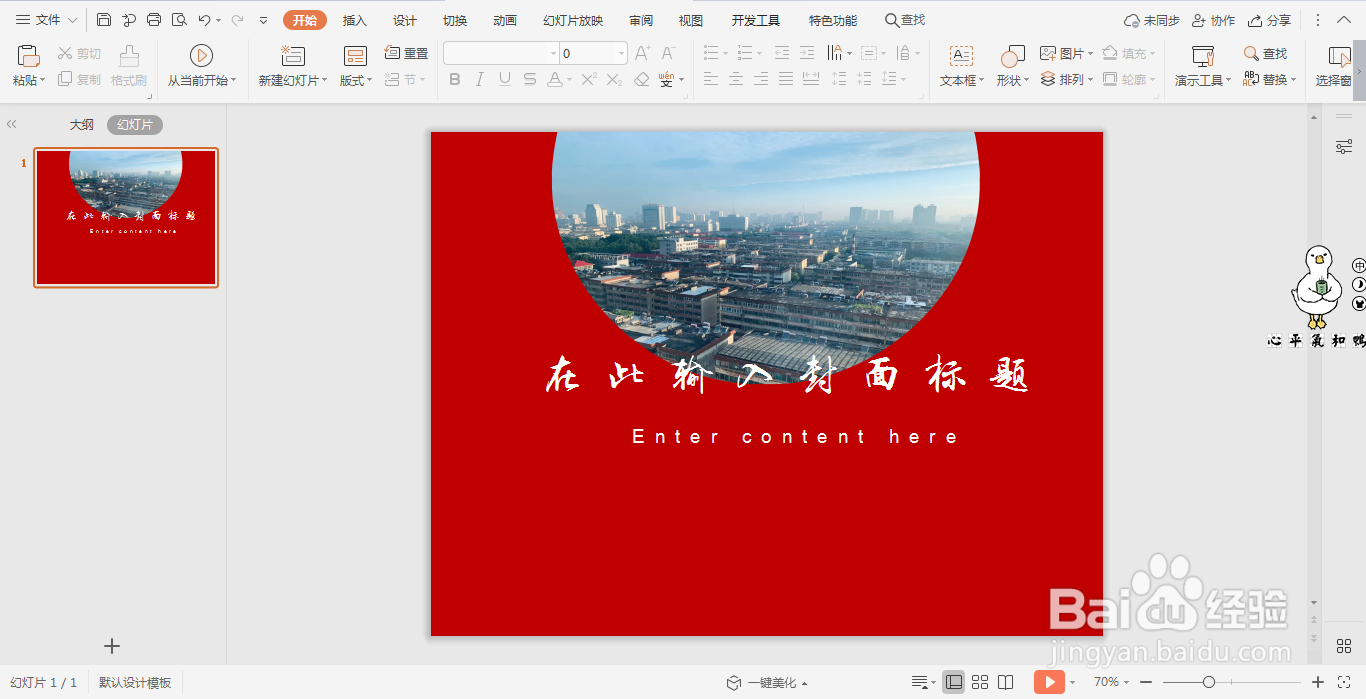wpsppt中如何制作红色半圆形工作总结封面
1、鼠标右键“设置背景格式”,在右侧弹出的属性设置窗格中,勾选“纯色填充”,选择红色进行填充。

2、在插入选项卡中点击形状,选择其中的椭圆,按住shift键,在页面上绘制出一个正圆形。

3、接着再插入一个矩形,覆盖住圆形的一部分。
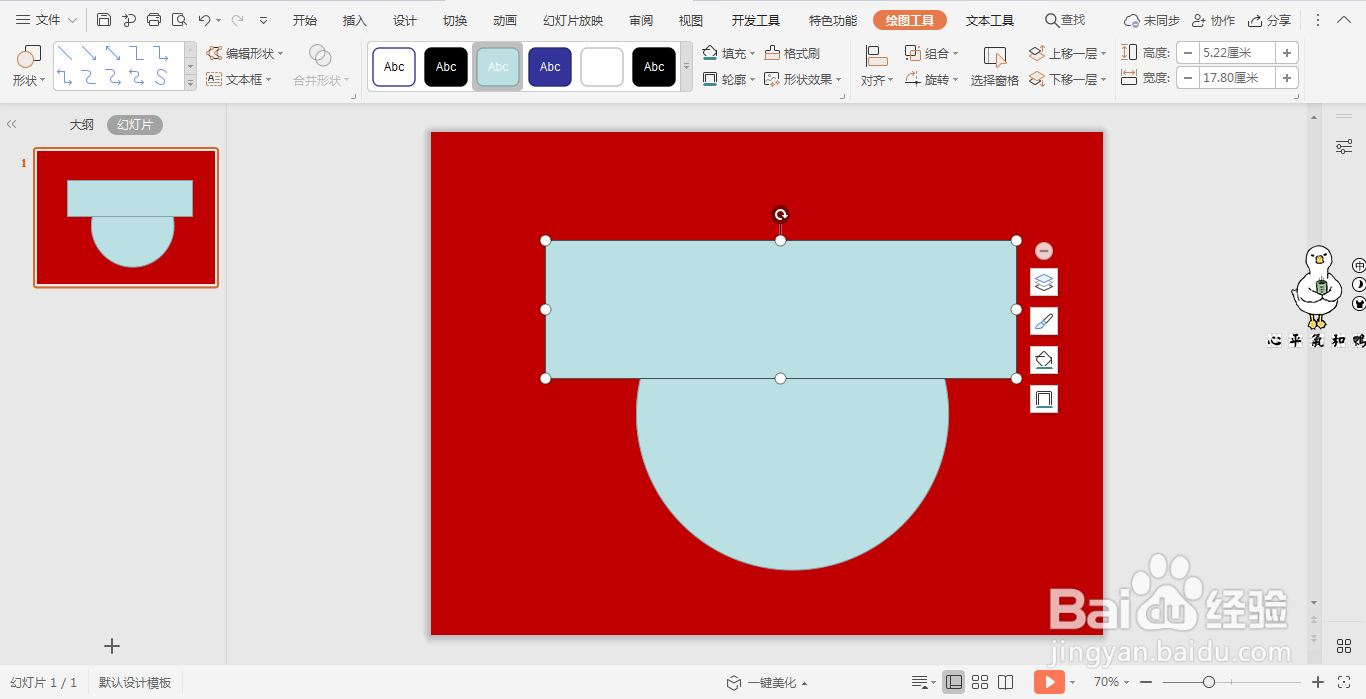
4、按住ctrl键,先选中圆形,再选中矩形,在绘图工具中点击“合并形状”,选择下拉菜单中的“剪除”。

5、选中制作出来的半圆形,鼠标右键“设置对象格式”,在右侧弹出的属性设置窗格中,选择形状选项,在填充中勾选“图片或纹理填充”,图片来自本地文件,选择合适的背景图片进行填充。
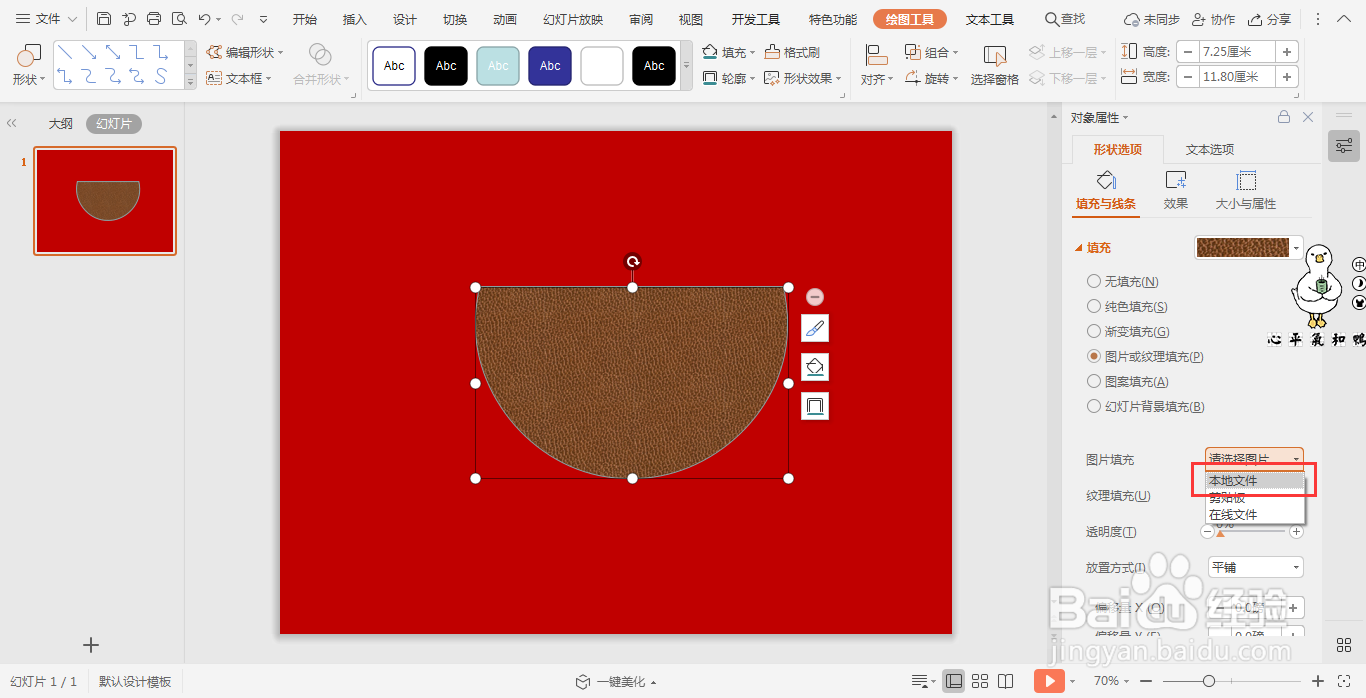
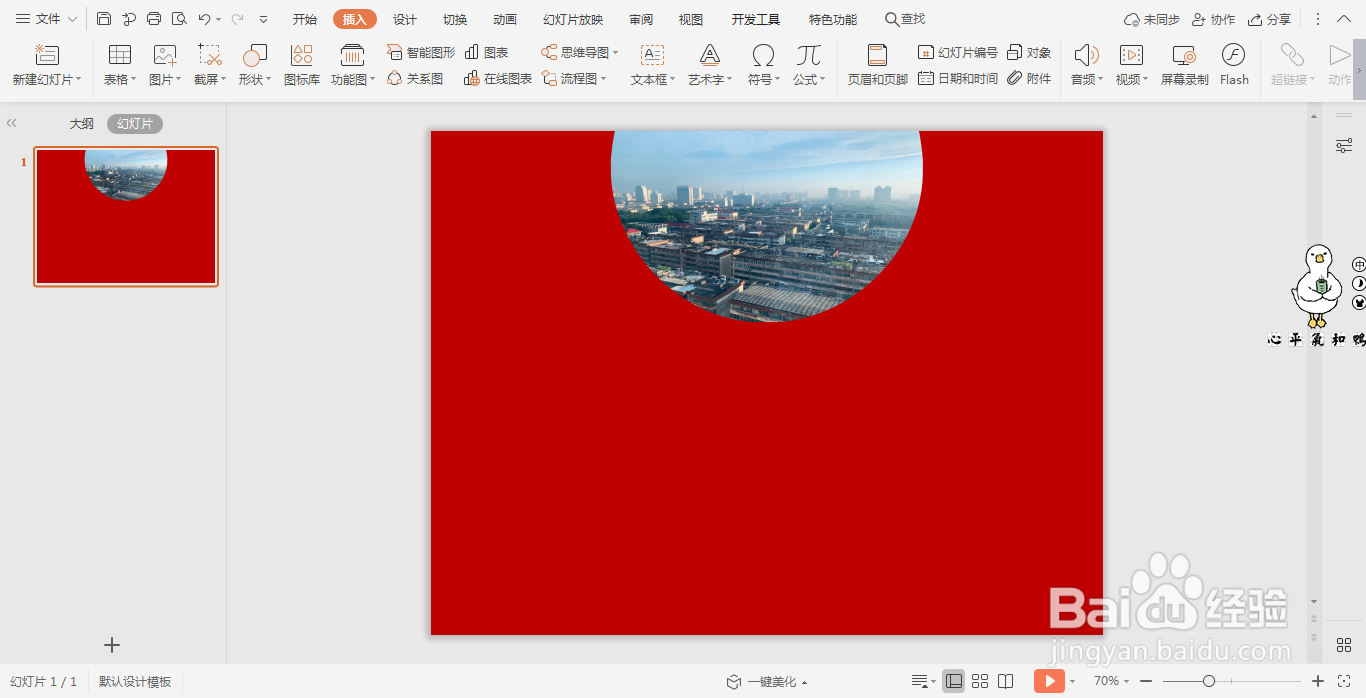
6、在页面的中间位置输入封面的标题,字体填充为白色,这样红色半圆形工作总结封面就制作完成了。